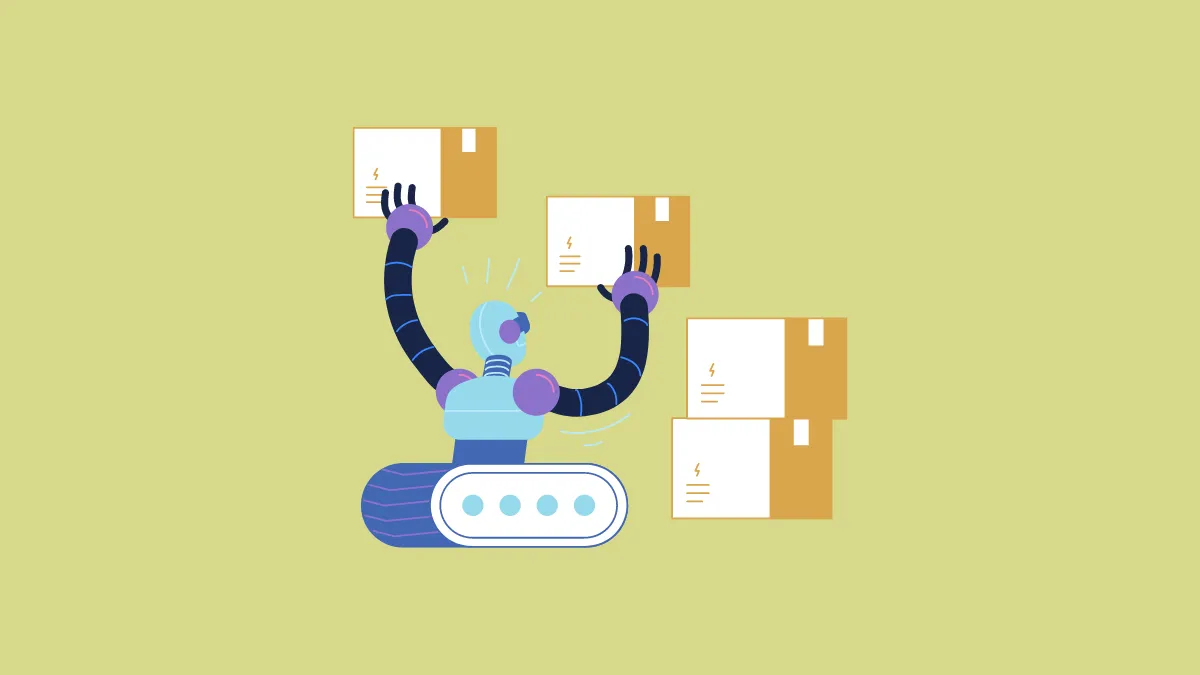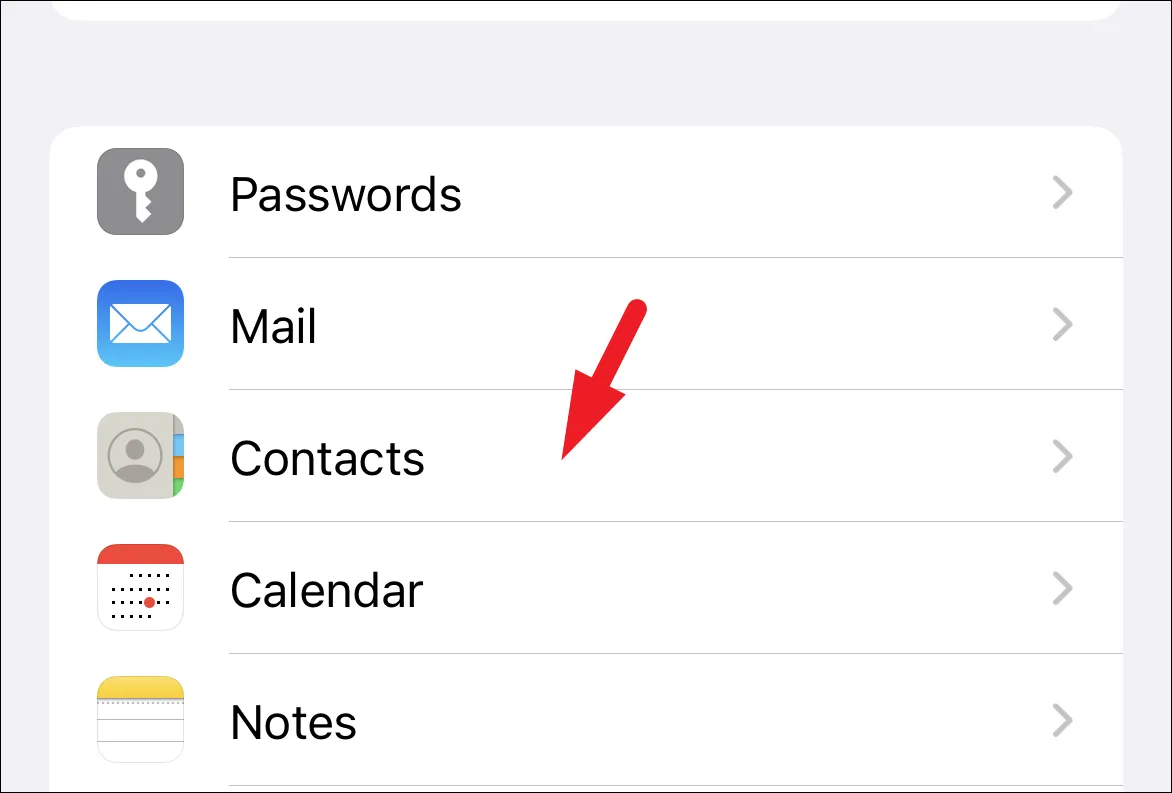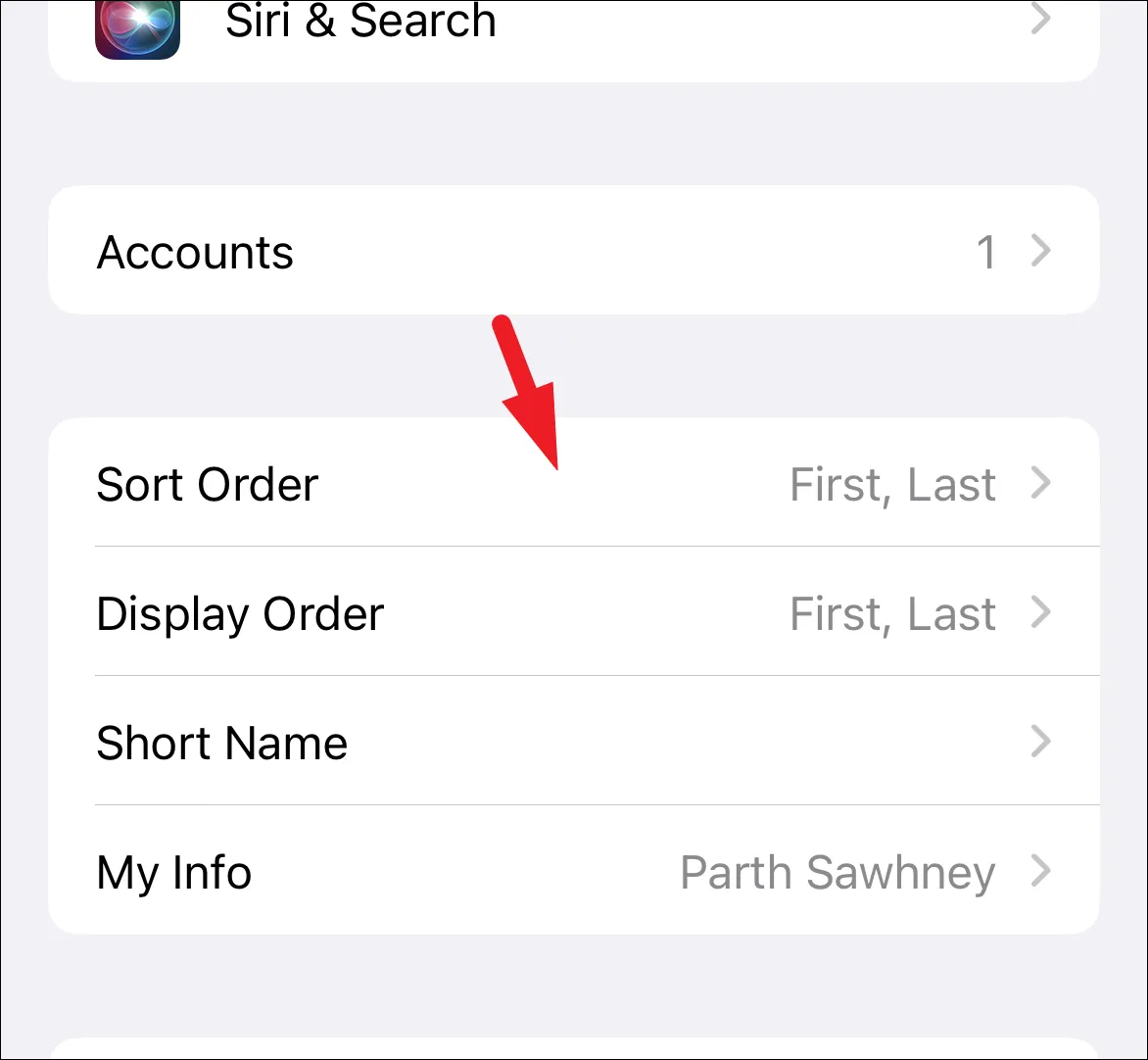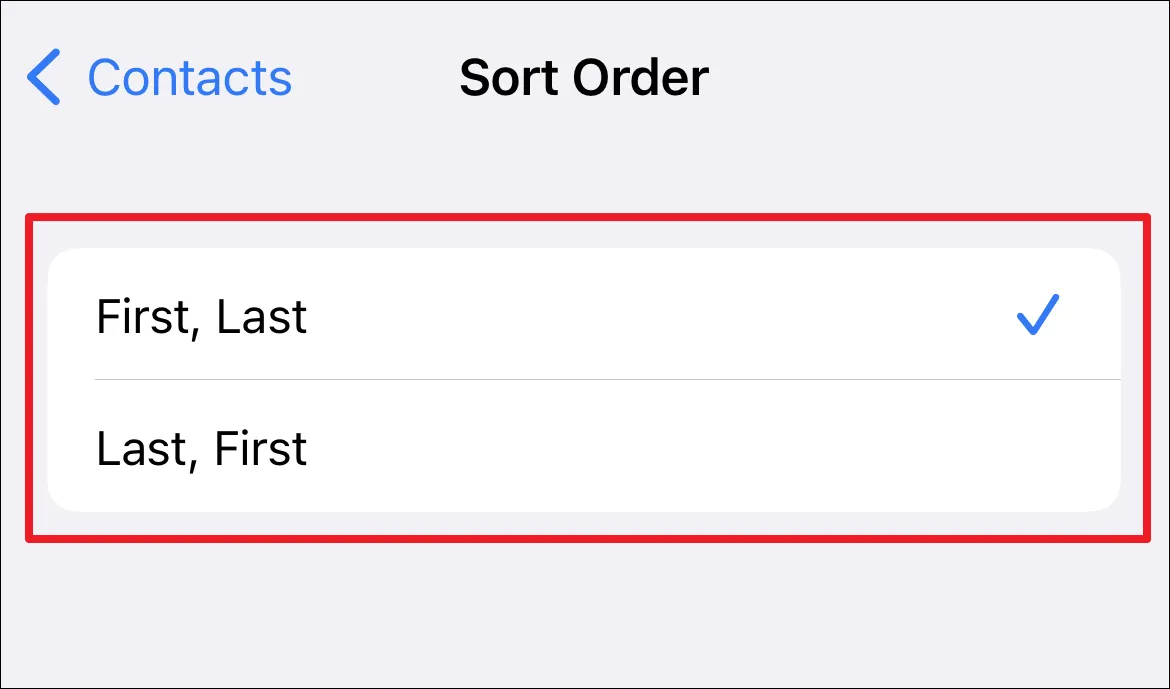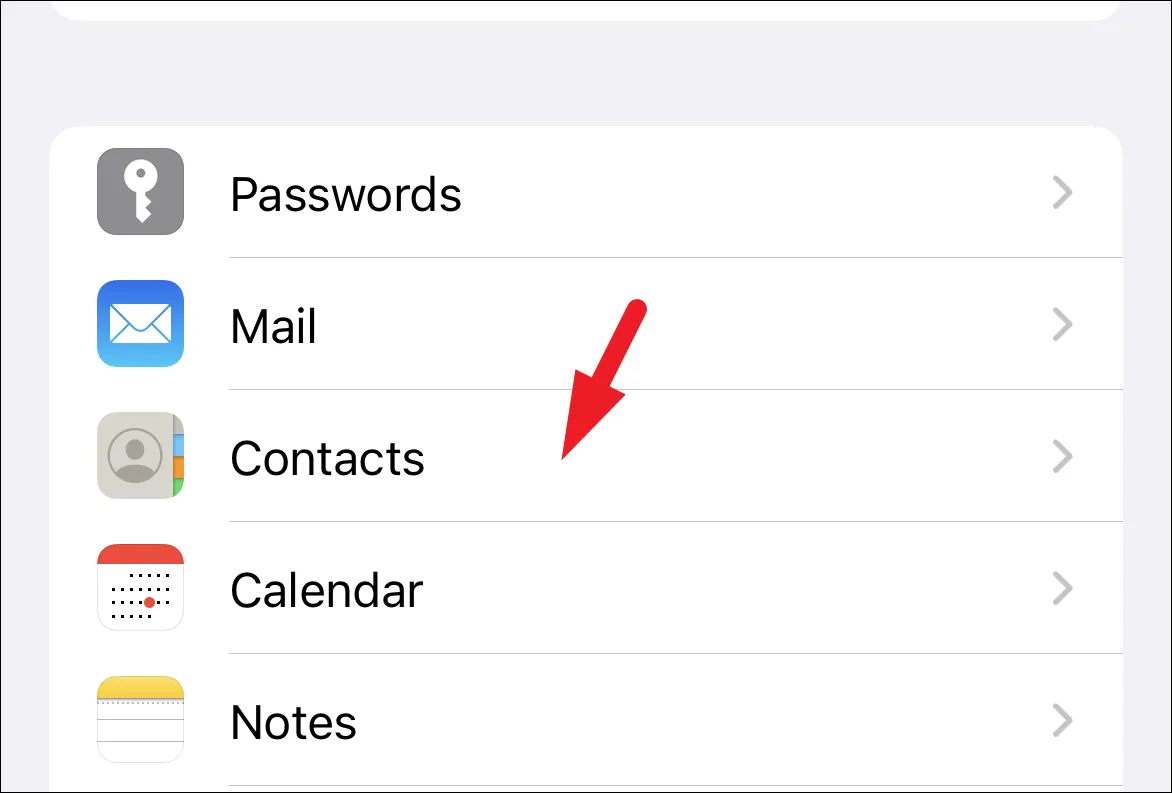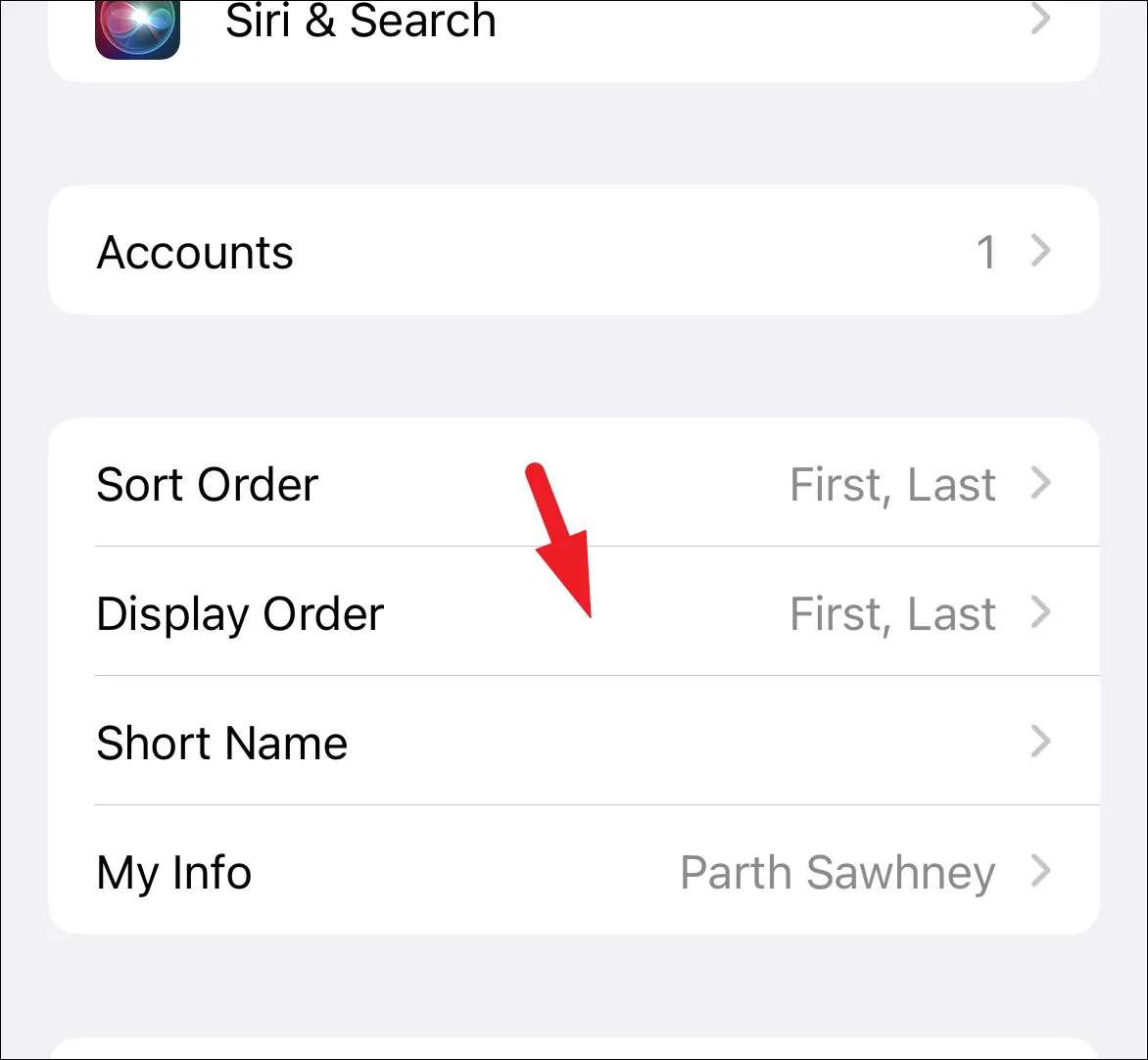Sinau carane cepet ngganti urutan kontak ing iPhone supaya padha diatur miturut penak.
Wong sing beda-beda duwe pilihan sing beda-beda, lan uga mikir babagan urutan ngurutake kontak. Sawetara luwih seneng nggolongake jeneng mburi, dene liyane luwih seneng nggolongake kanthi jeneng ngarep.
Sampeyan kudu ngeweruhi yen kontak ana ing piranti iPhone Akun sampeyan ditampilake miturut abjad. Pangurutan kontak nemtokake cara kontak dikelompokake dadi karakter alfabet. Kanthi gawan, urutan urutan ing iPhone sampeyan pungkasan, pisanan. Iki tegese kontak ing buku telpon sampeyan disusun miturut alfabet pisanan saka jeneng mburi.
Dadi kanthi jinis iki, kabeh kontak sing jenenge mburi A bakal diklompokaké ing A, sing jeneng mburi diwiwiti karo B ing B, lan sateruse. Yen ora ana jeneng mburi, aksara pisanan saka jeneng ngarep dianggep. Mulane, Kelas A bakal kalebu kabeh Kontak Wong sing jeneng mburi diwiwiti karo huruf A uga sing ora duwe jeneng mburi sing jeneng ngarep diwiwiti karo huruf A.
Nanging, sampeyan bisa ngganti kanthi cepet saka app Setelan ing iPhone.
Toggle urut-urutan kontak nggunakake app Setelan
Kaya kasebut ing ndhuwur, ngoper urutan kontak mung mbutuhake sawetara klik ing sisih sampeyan.
Pisanan, pindhah menyang app Setelan saka layar ngarep piranti utawa perpustakaan app.
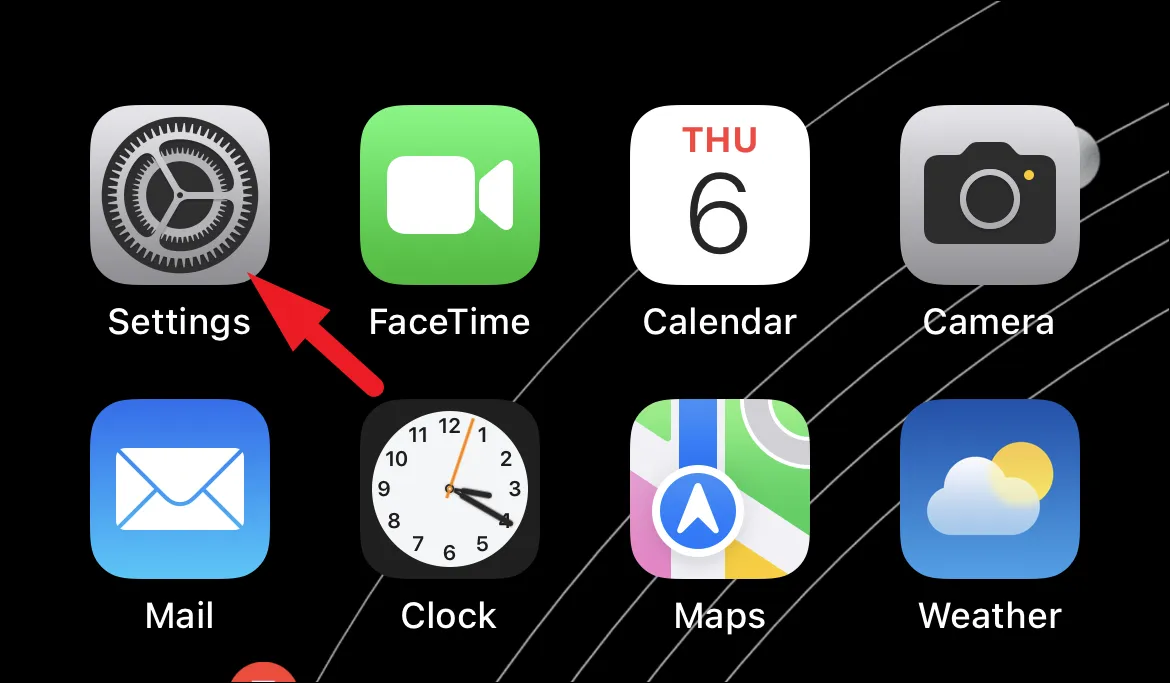
Sabanjure, temokake banjur tutul pilihan Kontak saka dhaptar kanggo nerusake.
Sabanjure, tutul pilihan "Urutake" kanggo nerusake.
Sabanjure, tutul urutan sing luwih disenengi kanggo ngurutake kontak. Pisanan, sing terakhir nindakake persis ngelawan saka urutan pungkasan, sing pisanan diterangake ing ndhuwur. Kanthi Urut iki, kontak bakal diurutake nggunakake aksara pisanan saka jeneng ngarep, banjur bakal njupuk menyang akun aksara pisanan saka jeneng mburi.
Elinga yen iki mung bakal ngganti urutan urutan, dudu urutan tampilan. Yen sampeyan pengin ngganti urutan tampilan, pindhah menyang bagean sabanjure.
Cara ngganti urutan tampilan kontak
Ngganti urutan urutan ora ngganti urutan tampilan ing buku kontak sampeyan. Urutan tampilan minangka cara kontak sampeyan ditampilake. Nanging, ngganti iku gampang kaya ngganti urutan Urut saka kontak.
Pisanan, sing terakhir nampilake jeneng ing urutan kasebut lan pungkasan, pisanan jeneng mburi banjur pisanan. Mula, sampeyan bisa milih jeneng bakal ditampilake minangka Steve Jobs utawa Jobs Steve.
Urutan tampilan lan urutan ngurutake pancen bebas saka saben liyane. Kanthi urutan urutan pisanan, pisanan lan pungkasan, kontak Steve Jobs bakal ditampilake ing aksara J, nanging minangka Jobs Steve.
cathetan: Jeneng ing basa kayata Cina, Jepang, lan Korea sing miturut urutan tetep ora bakal kena pengaruh.
Saka app Setelan, tutul panel Kontak saka dhaptar kanggo nerusake.
Sabanjure, klik tab Tampilan Urutan saka menu.
Sabanjure, klik pilihan urutan tampilan sing disenengi.
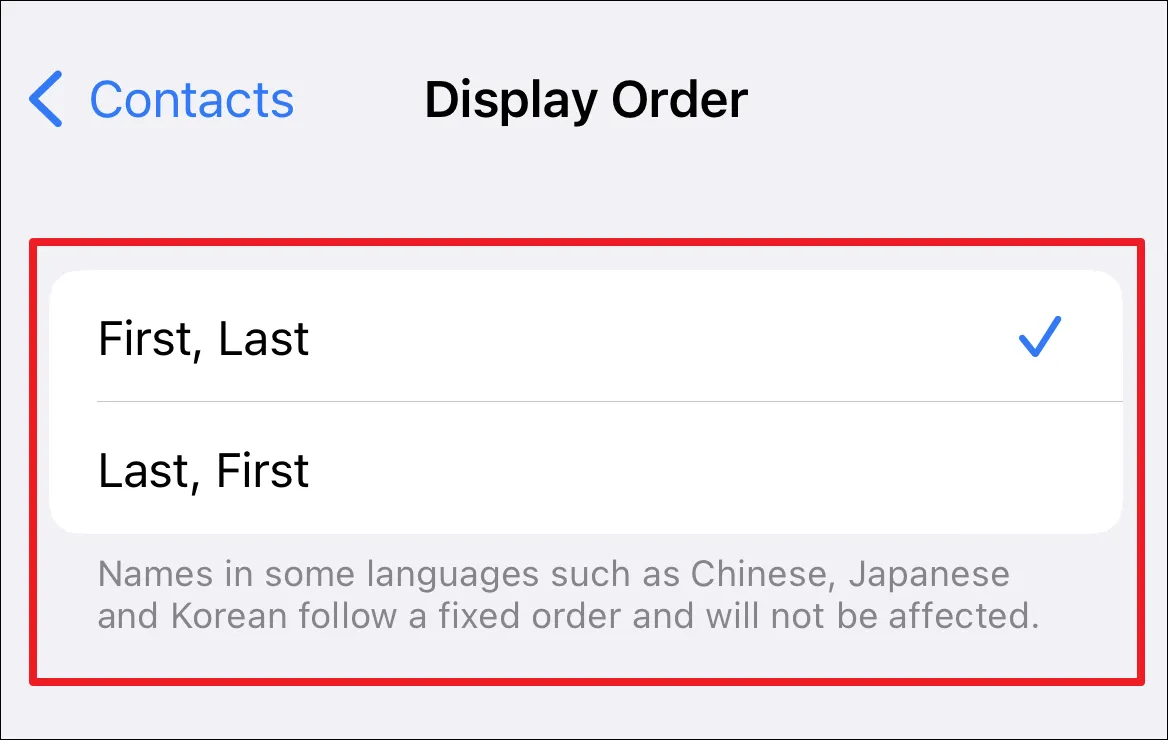
Ing kana, wong, ngganti urutan kontak utawa ngganti urutan tampilan gampang banget. Muga-muga pandhuan iki ngidini sampeyan ngganti miturut pilihan sampeyan lan seneng kustomisasi iOS sing ekstensif.